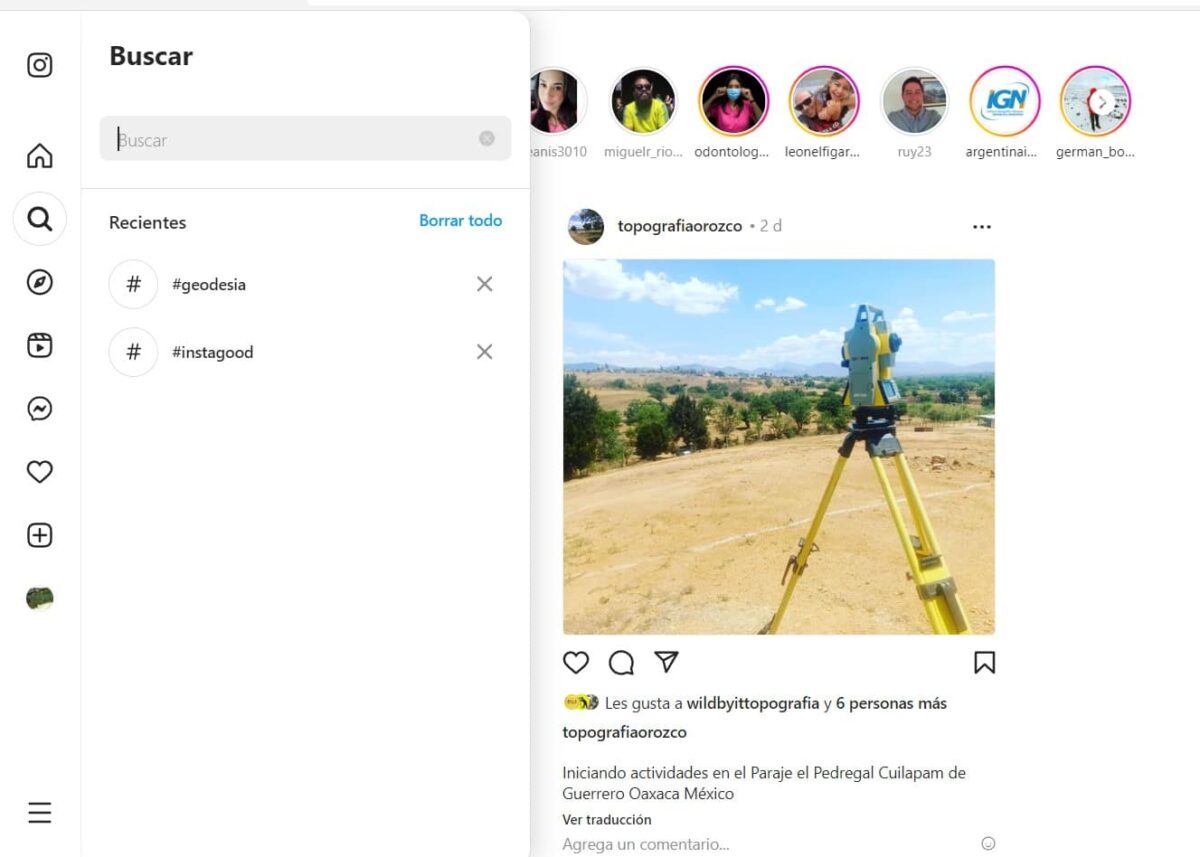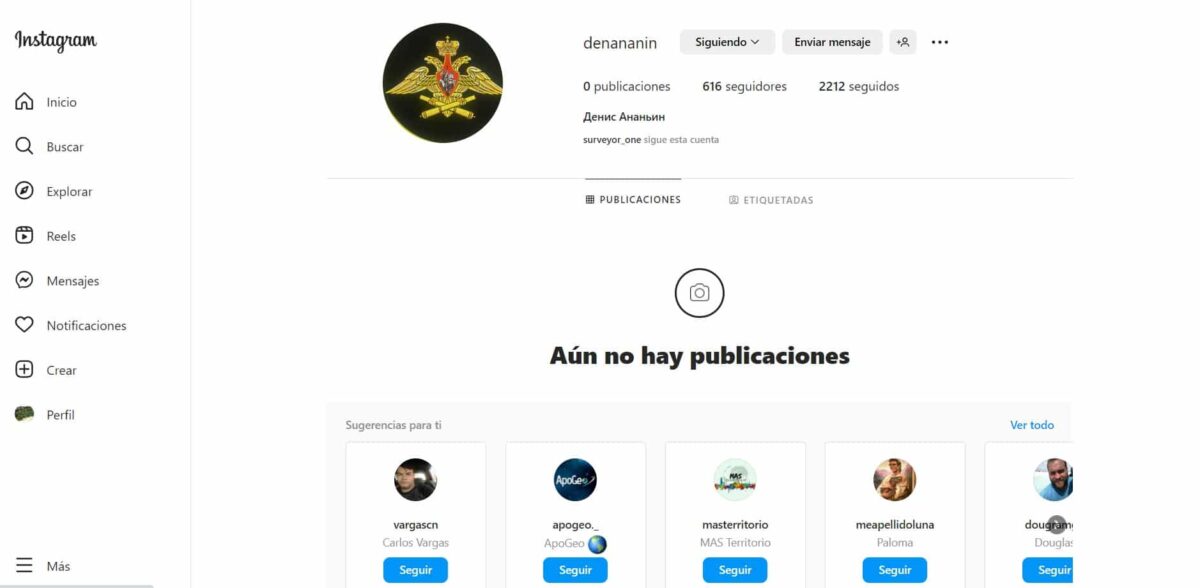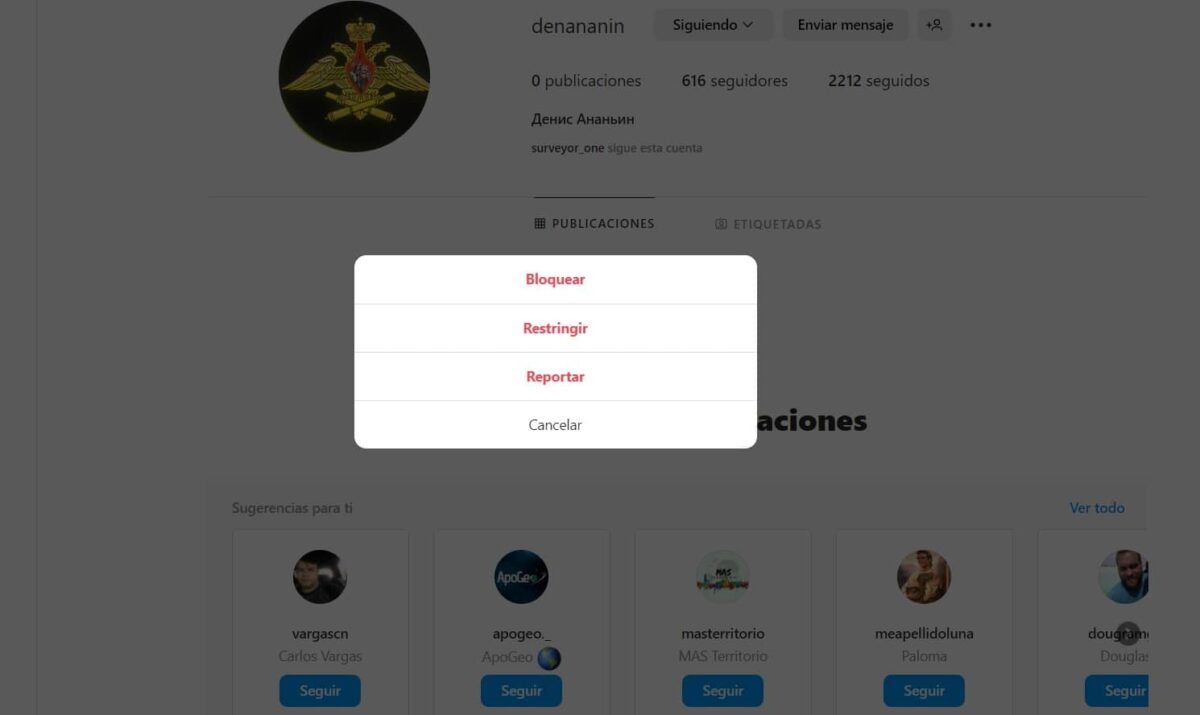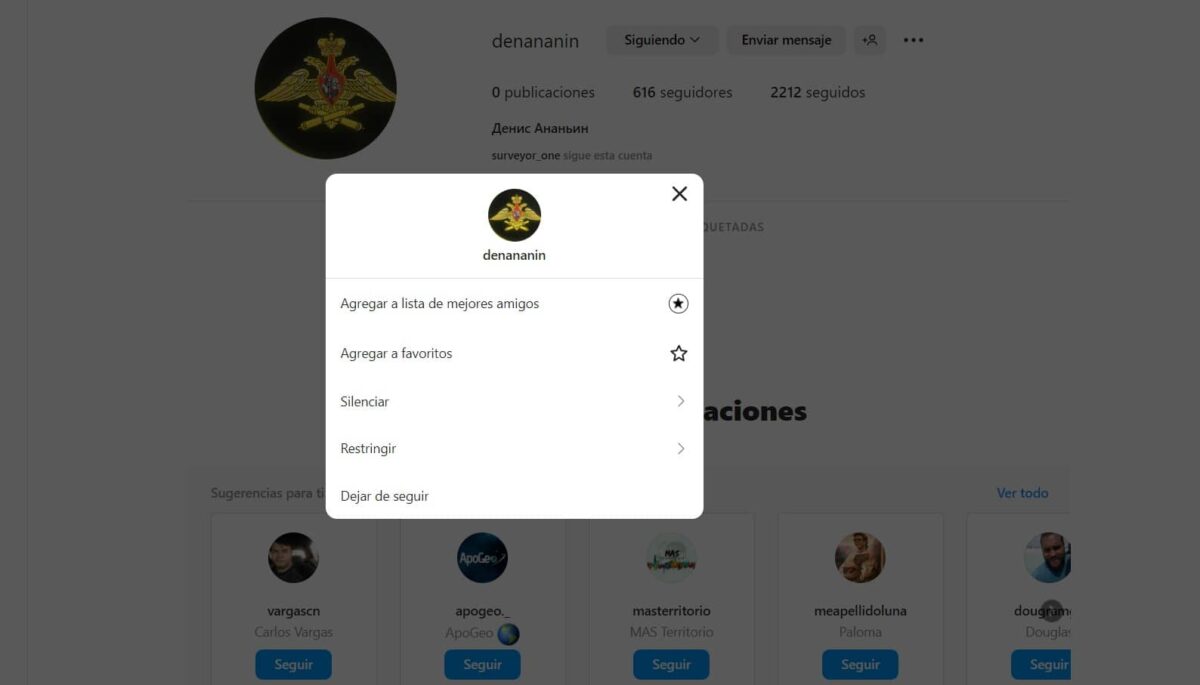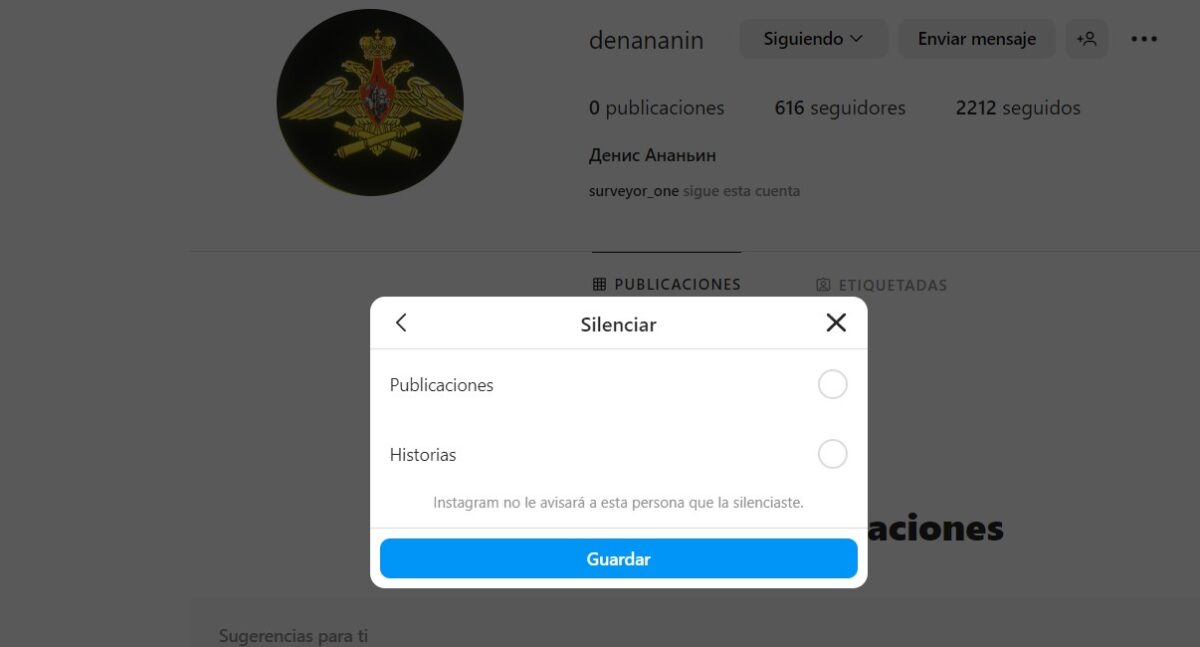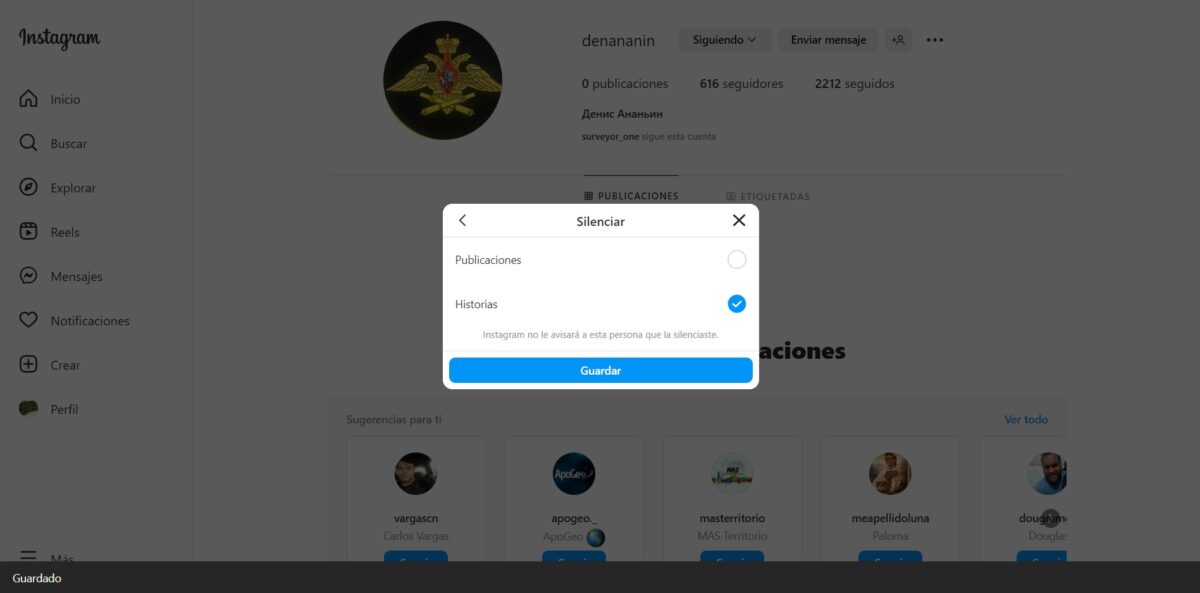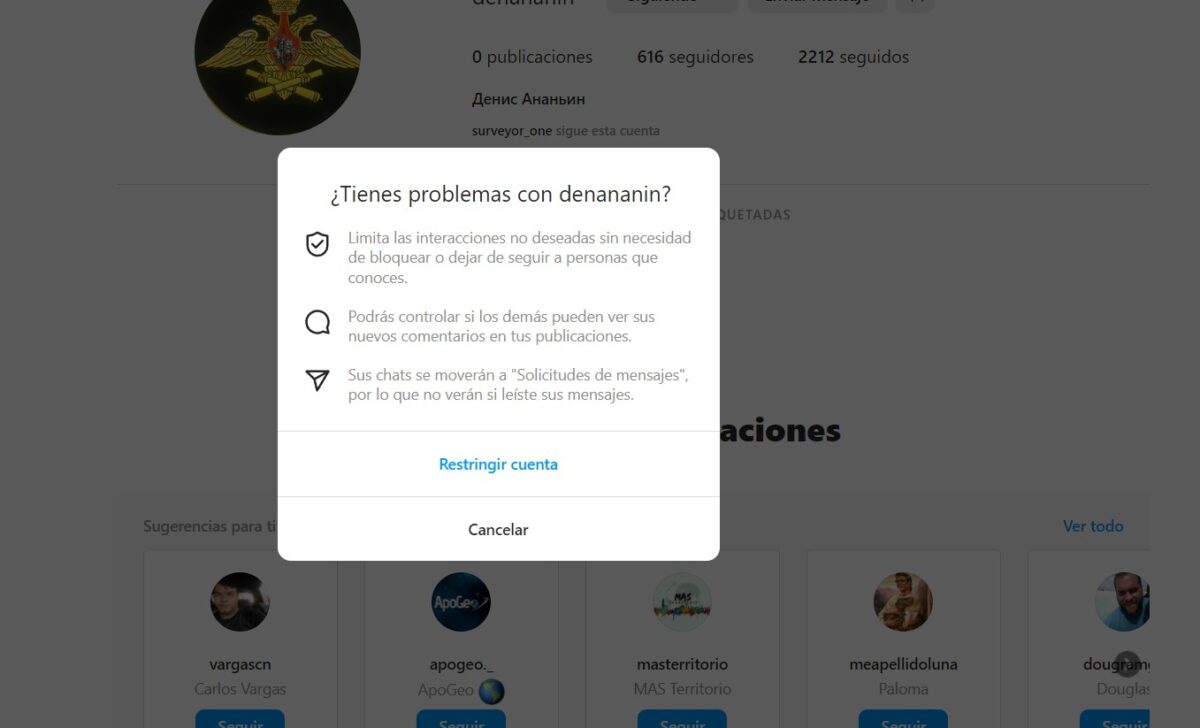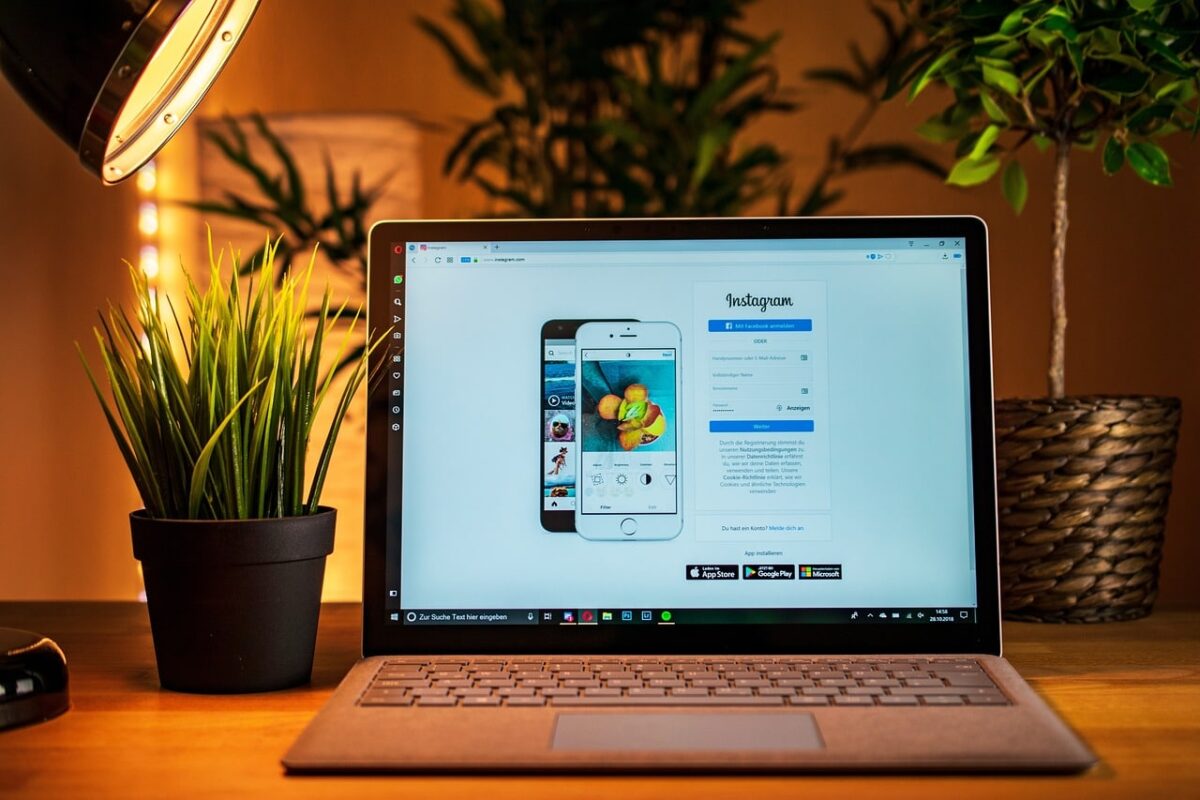Научитесь заблокировать в Instagram пользователей или даже отключить или ограничить простым способом. Эти методы могут дать вам некоторое спокойствие, когда вы не видите их содержание или что они никак не могут связаться с вами, все зависит от того, что вы ищете.
Вы должны иметь в виду, что здесь мы не будем говорить о чем-то сложном или даже это требует дополнительных знаний, но вы можете определить лучший метод для вас, в зависимости от ситуации. В любом случае, в следующих нескольких строках вы узнаете, как заблокировать профили в Instagram, которые вы считаете нежелательными.
Как заблокировать в Instagram
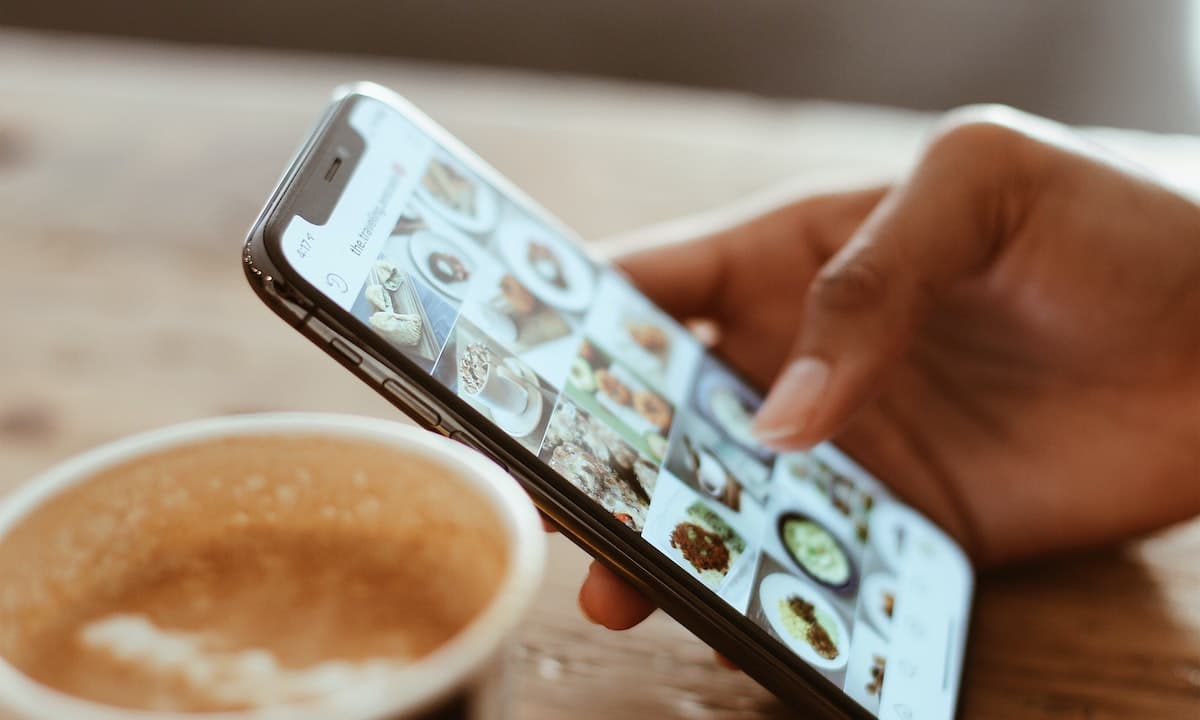
Этот метод очень прост и мы можем сделать это из нашего мобильного приложения, настольного приложения или даже из веб-браузера компьютера. Если вы еще не знаете метод, я объясню его вам шаг за шагом. Вы должны знать, что для примера я буду использовать веб-браузер.
- Войдите в свой аккаунт в Instagram. Для этого вам нужны ваши учетные данные, такие как номер телефона, адрес электронной почты или имя пользователя. Очевидно, вам также потребуется пароль, связанный с учетной записью.
- Оказавшись внутри, мы можем найти пользователя, которого хотим заблокировать, по его имени пользователя, для этого мы будем использовать поисковую систему платформы. Если вы не помните пользователя, вы можете выполнить поиск во взаимодействиях или сообщениях, которые они вам отправили.
- При входе в профиль учетной записи, которую вы хотите заблокировать, в верхней части экрана вы найдете три точки, выровненные по горизонтали, войдите, нажав.
- После нажатия появится всплывающее меню с тремя вариантами. В этом случае мы нажмем «запирать».
- В качестве меры безопасности Instagram спросит, уверены ли вы, что хотите заблокировать пользователя. Если мы принимаем решение, мы должны нажать на «запирать». В противном случае нажмите «отменить” и процесс сразу же пойдет вспять.
Помните, что когда вы блокируете профиль, он не получит никакого уведомления о том, что вы только что сделали, но они не смогут никаким образом взаимодействовать с вашим контентом.
Как отключить звук в Instagram
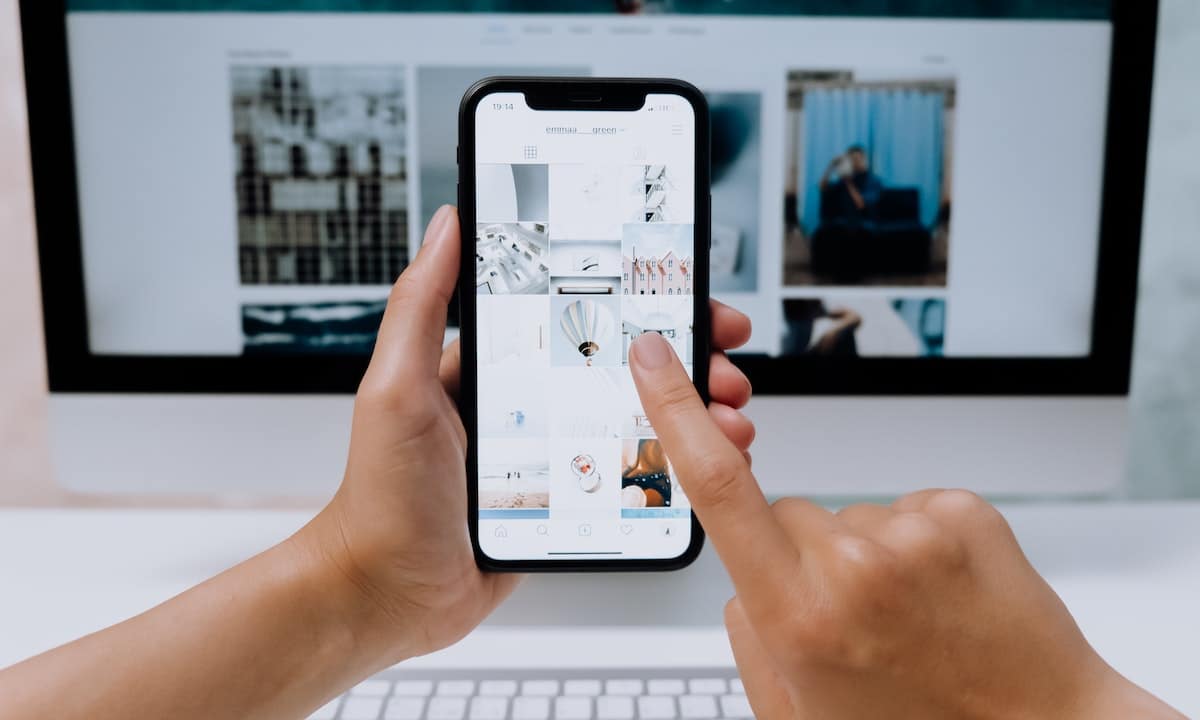
Если блокировка кажется немного экстремальной, у вас есть возможность отключить звук, lкоторому предоставляется в рамках политики Instagram. Это очень похоже на то, что мы только что сделали с блокировкой, но на всякий случай я объясню шаг за шагом, как это сделать, но на этот раз с меньшими подробностями.
- Войдите в свой аккаунт в Instagram. Помните, что необходимо иметь свои учетные данные под рукой.
- Вы должны зайти в поисковую систему платформы, которую вы можете найти с помощью маленькой лупы. Если вы находитесь в браузере, он появится в левом столбце, а если вы находитесь в приложении, он будет внизу.
- Введите имя профиля или учетной записи, которую вы хотите отключить. Когда вы найдете его, нажмите на него, чтобы войти в профиль.
- Теперь мы не будем искать кнопку опций, как делали это раньше, необходимо нажать на слово «после», расположенный рядом с именем пользователя профиля. Важно помнить, что если вы не подписаны на учетную запись, вы не сможете отключить ее.
- Всплывающее окно предложит вам новые опции, интересующие нас в данный момент»,Тишина».
- Когда мы нажимаем, это дает нам два варианта, которые запрашивают у нас информацию, если мы хотим отключить истории или сообщения. На этот раз я замолчу только истории. Для этого я нажму на опцию, а затем на кнопку «экономить».
- Единственное, что будет указывать на то, что процесс был завершен удовлетворительно, — это полоса в нижней части с надписью «Охраняемый».
Как и при блокировке, Instagram не будет информировать отключенного пользователя о том, что вы это сделали.
В случае вы хотите отменить процесс отключения звука, вы должны повторить то, что вы делали ранее, но на этот раз сняв зеленую галочку рядом с публикациями и историями, чтобы позже сохранить снова.
Как ограничить в Instagram
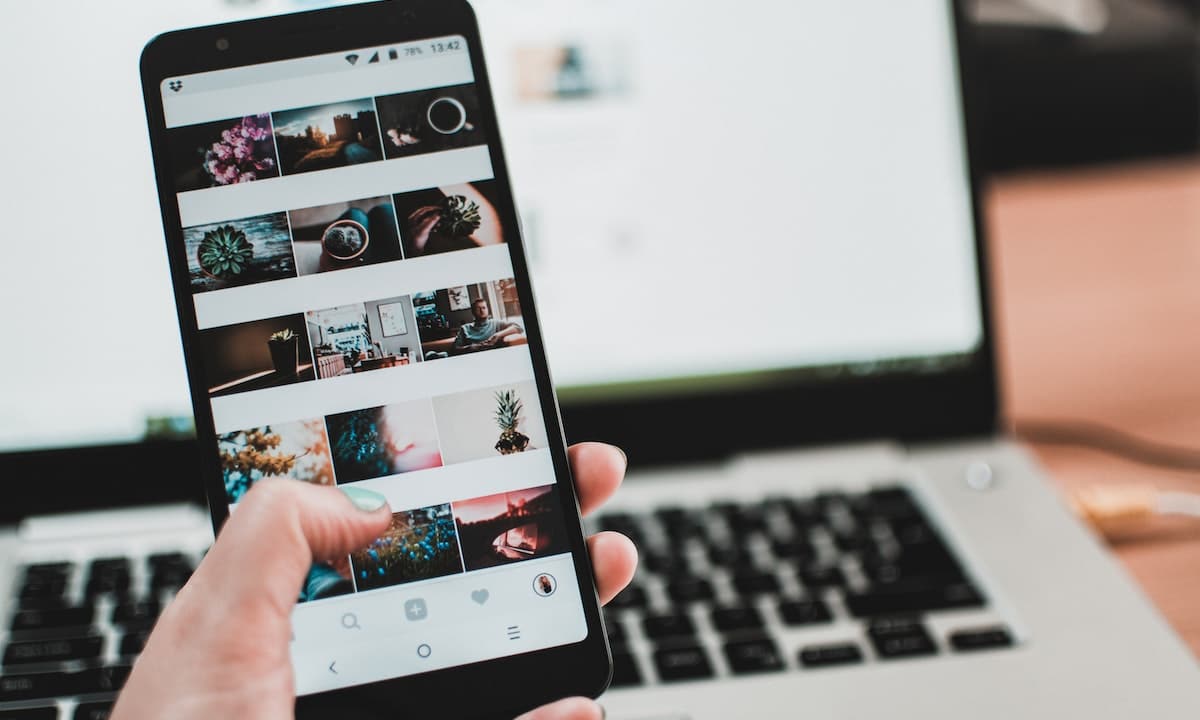
Ограничение — очень простой процесс, который делается почти так же, как блокировка, вы должны иметь это в виду. Точно так же я буду направлять вас шаг за шагом, если вы чувствуете себя неуверенно, делая это.
- Войдите в свою учетную запись Instagram, неважно, делаете ли вы это со своего мобильного телефона или компьютера.
- С помощью поисковой системы найдите профиль, который хотите ограничить, и войдите в него.
- Снова найдите меню параметров, представленное тремя горизонтально выровненными точками.
- Когда вы нажмете, отобразятся 3 варианта, один из которых нас сейчас интересует: «Ограничить».
- После того, как вы нажмете, Instagram объяснит, как работает ограничение, оставив нам только принять, для этого вы должны нажать на слово «Ограничить».
Если вы хотите отменить ограничение, вы можете повторить описанный выше процесс, но сняв параметр, который предотвращает взаимодействие с контентом. Это действительно очень легко сделать. Я рекомендую вам сохранить имя пользователя когда вы хотите изменить параметр.
Разница между отключением звука, ограничением и блокировкой в Instagram
Вы уже знаете, как отключать, ограничивать и блокировать профили в Instagram, но вы действительно знаете, какую функцию выполняет каждая из этих операций. Не волнуйтесь, я объясню вам это очень кратко.
Молчание — самый гладкий процесс, для придания иерархии процессам, описанным выше. Просто он мешает вам видеть содержимое профиля в историях или даже его публикации появляются на вашей временной шкале, все будет зависеть от вас. Здесь вы не удаляете пользователя из тех, на кого вы подписаны, и он не показывает уведомление, вы просто не видите его содержимое.
Ограничить, с другой стороны, это немного более жесткий процесс, что не позволяет учетной записи, которую вы ограничиваете, открыто комментировать ваши сообщения, требуя вашего одобрения для просмотра другими. Также все личные сообщения, которые я вам отправляю, будут попадать не напрямую в папку «Входящие», а в «Запросы». Здесь они не смогут узнать, читали ли вы это, если вы этого не хотите. Эта опция не удаляет профиль ваших подписчиков или подписчиков.
Со своей стороны, блокировка представляет собой максимально ограничительный процесс, который мы можем применить к другим аккаунтам и профили в Instagram. Блокируя, вы отписываетесь от пользователя, а также снимаете отслеживание своего контента. С другой стороны, этот пользователь не сможет видеть ваш контент, отправлять вам сообщения или оставлять комментарии. В общем, вы закрываете все возможности взаимодействия между его аккаунтом и вашим.